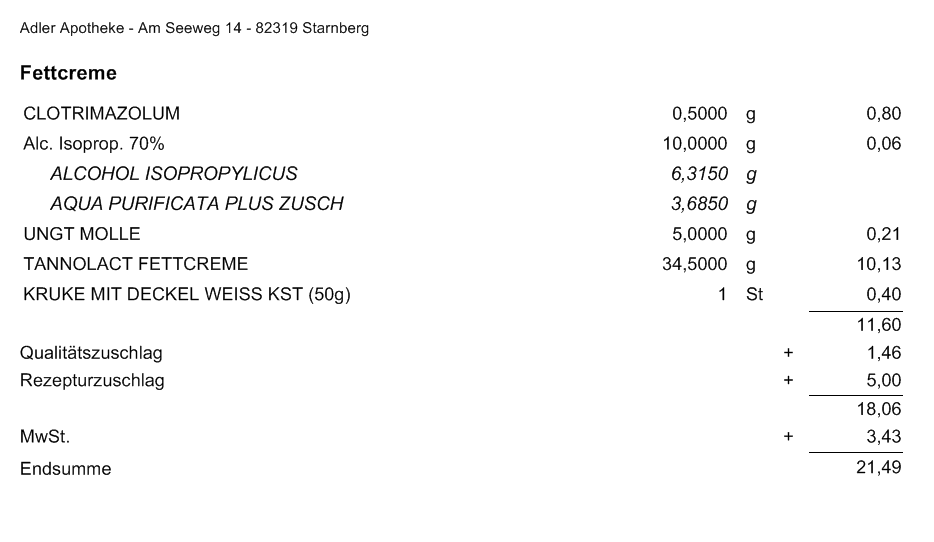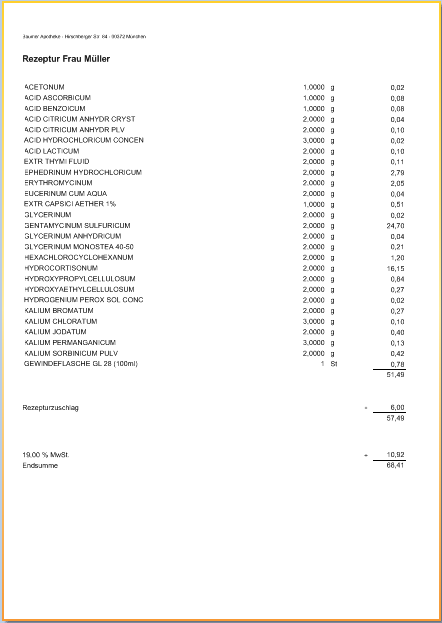Rezeptur drucken
Kurz erklärt
Ihnen stehen folgende Möglichkeiten zur Verfügung:
- Es kann auf der Rezeptvorderseite die Rezepturtaxation der Rezeptur aufgedruckt werden. Dazu werden alle Bestandteil- und Gefäßpositionen inkl. ihrer Preise sowie der Arbeitspreis, der Qualitätszuschlag und die Gesamtsumme der Rezeptur ermittelt.
Der Konfigurationsparameter 'Rezepturbestandteile drucken' wird im Modul Rezepturen - im Gegensatz zur Kasse -nicht ausgewertet. Die Rezepturtaxation wird aus dem Modul Rezepturen in jedem Fall aufgedruckt.
- In einem Format der Rezeptgröße ist es auch möglich, die Zusammensetzung der Rezeptur auszudrucken. Wie oben beschrieben, ist dies sowohl im DIN A6- als auch im DIN A4-Format möglich.
Beim Ausdruck einer Rezeptur aus dem Modul Rezepturen besteht zudem die Möglichkeit, den Ausdruck an einem Standard-DIN A4-Drucker auszudrucken. Um dies zu steuern, stellen Sie den Konfigurationsparameter 'Druckerauswahl Rezepturdruck' auf Standarddrucker. In den Druckeinstellungen werden daraufhin nur die angeschlossenen DIN A4-Drucker angeboten. Standardmäßig ist der Konfigurationsparameter auf Kassendrucker eingestellt.
Rezepturtaxation drucken
Ausgangssituation: Sie haben das Modul Rezepturen gestartet, in der Übersicht eine Rezeptur ausgewählt und ggf. mit Details - F8 die Rezepturdetails eingeblendet.
Gehen Sie dann folgendermaßen vor:
- Drücken Sie Drucken - F9.
 Das Fenster Dokumententyp für Rezepturdruck auswählen öffnet sich.
Das Fenster Dokumententyp für Rezepturdruck auswählen öffnet sich. - Wählen Sie Rezept bedrucken oder drücken Sie die Taste r.
 Das Fenster Rezeptdruck öffnet sich.
Das Fenster Rezeptdruck öffnet sich.Der Ausdruck der Rezepturtaxation ist standardmäßig aktiviert.
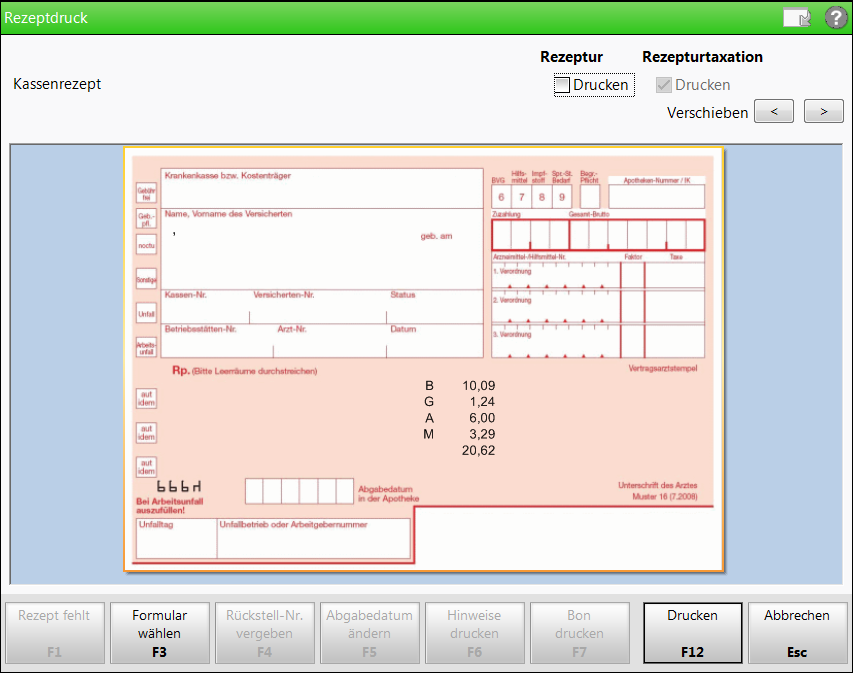
- Verschieben Sie ggf. die Position der Rezepturtaxation über die

 Pfeilbuttons je nach den Gegebenheiten auf dem Rezept nach links oder rechts.
Pfeilbuttons je nach den Gegebenheiten auf dem Rezept nach links oder rechts. - Wählen Sie Drucken / Senden - F12.
 Die Rezepturtaxation wird auf das Rezept aufgedruckt.
Die Rezepturtaxation wird auf das Rezept aufgedruckt.
Damit haben Sie die Rezepturtaxation gedruckt.
Nun brauchen Sie beim Bedrucken des Rezepts an der Kasse die Rezepturtaxation nicht mehr mit aufzudrucken. Deaktivieren Sie ggf. im Fenster Rezeptdruck die Option Drucken.
 Möchten Sie die Rezepturtaxation generell nicht von der Kasse aus, sondern immer aus dem Modul Rezepturen (bspw. bei der Herstellung der Rezeptur) aufdrucken, so wählen Sie im Konfigurationsparameter Rezepturbestandteile drucken die Option Nein. Damit wird an der Kasse im Fenster Rezeptdruck die Option Drucken standardmäßig deaktiviert. Sie können sie jedoch jederzeit wieder aktivieren.
Möchten Sie die Rezepturtaxation generell nicht von der Kasse aus, sondern immer aus dem Modul Rezepturen (bspw. bei der Herstellung der Rezeptur) aufdrucken, so wählen Sie im Konfigurationsparameter Rezepturbestandteile drucken die Option Nein. Damit wird an der Kasse im Fenster Rezeptdruck die Option Drucken standardmäßig deaktiviert. Sie können sie jedoch jederzeit wieder aktivieren.
Sie finden den Konfigurationsparameter in den Systemeinstellungen zum Verkauf für die Kasse, Gültigkeitsbereich 'Systemparameter', auf der Seite Rezeptdruck.
Mehr dazu im Thema 'Rezepturbestandteile drucken'.
Rezeptur drucken
Ausgangssituation: Sie haben das Modul Rezepturen gestartet, in der Übersicht eine Rezeptur ausgewählt und ggf. mit Details - F8 die Rezepturdetails eingeblendet.
Gehen Sie dann folgendermaßen vor:
- Drücken Sie Drucken - F9.
 Das Fenster Dokumententyp für Rezepturdruck auswählen öffnet sich.
Das Fenster Dokumententyp für Rezepturdruck auswählen öffnet sich. - Sie haben 2 Möglichkeiten des Vorgehens:
- Wählen Sie Rezeptur drucken oder drücken Sie die Taste d.
 Das Fenster Rezept drucken öffnet sich.
Das Fenster Rezept drucken öffnet sich.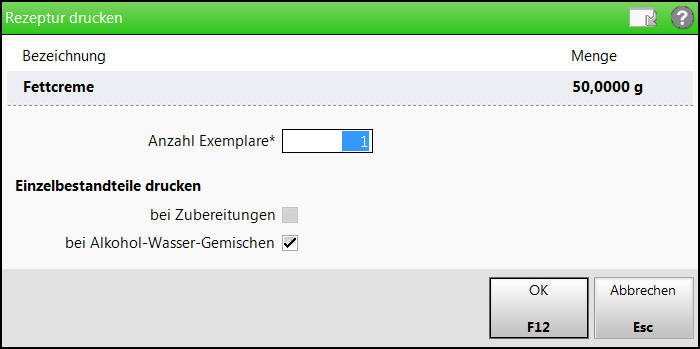
Stellen Sie die Anzahl Exemplare ein und wählen Sie OK - F12.
 Das Fenster Druckvorschau öffnet sich. Wählen Sie ggf. über Drucker anpassen - F5 noch einen anderen DIN A4-Drucker aus.
Das Fenster Druckvorschau öffnet sich. Wählen Sie ggf. über Drucker anpassen - F5 noch einen anderen DIN A4-Drucker aus.Mehr dazu im Thema 'Die Druckvorschau'.
Wählen Sie abschließend Drucken / Senden - F12.
 Die Rezeptur wird gedruckt.
Die Rezeptur wird gedruckt. - Wählen Sie Rezept bedrucken oder drücken Sie die Taste r.
 Das Fenster Rezeptdruck öffnet sich.
Das Fenster Rezeptdruck öffnet sich.Aktivieren Sie unter Rezeptur die Option Drucken.
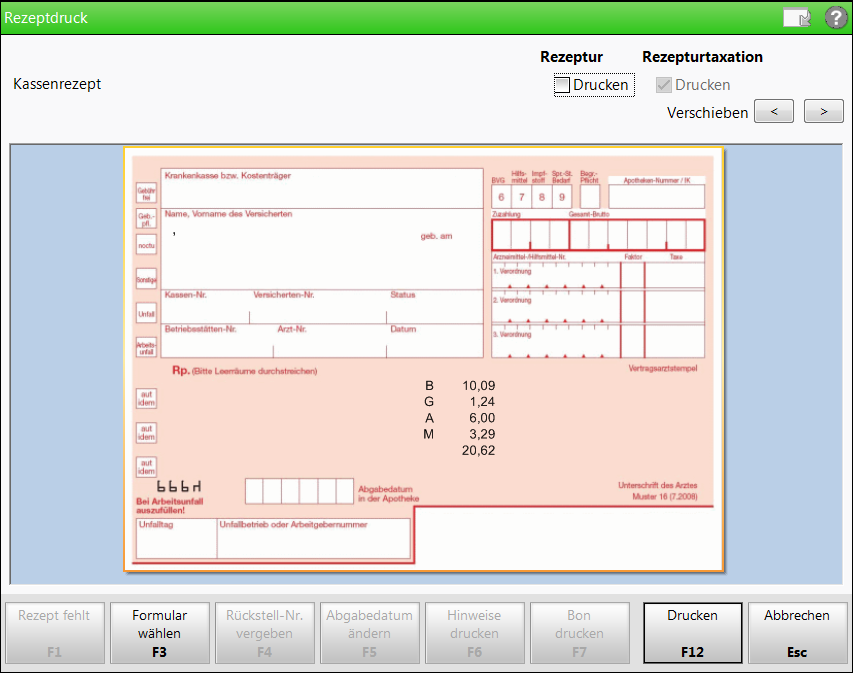
 Es wird zuerst die Rezepturtaxation und nachfolgend die Rezeptur gedruckt.
Es wird zuerst die Rezepturtaxation und nachfolgend die Rezeptur gedruckt.
Damit haben Sie die Rezeptur je nach Konfiguration im Konfigurationsparameter Druckerauswahl Rezepturdruck entweder auf dem Rezeptdrucker an der Kasse oder am Standard-(DIN A4-)Drucker ausgedruckt.
Rezepturtaxation und Rezeptur in Verkaufsvorgängen drucken
Die Rezepturtaxation und die Rezeptur können Sie auch in Verkaufsvorgängen drucken. Wählen Sie in der Rezeptdruck-Vorschau die gewünschte Option aus.
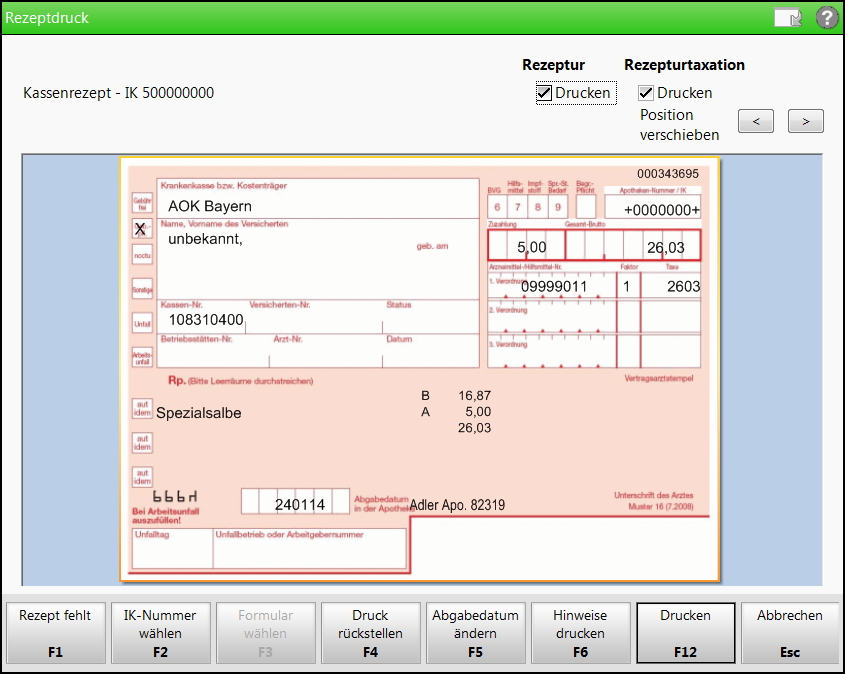
Mehr dazu im Thema 'Rezeptdruck mit Rezepturdaten'.
Weitere Info und Funktionen
'Zusammenstellung aller Etikettentypen in IXOS'